Vollständige Windows Defender Einrichtungsanleitung für maximalen Schutz
Die Sache mit Microsoft Defender (ehemals Windows Defender) ist folgende: Er hat sich von einem einfachen Antivirenprogramm zu einer umfassenden Sicherheitssuite entwickelt—aber nur, wenn Sie ihn richtig konfigurieren.
Von Mike Torres
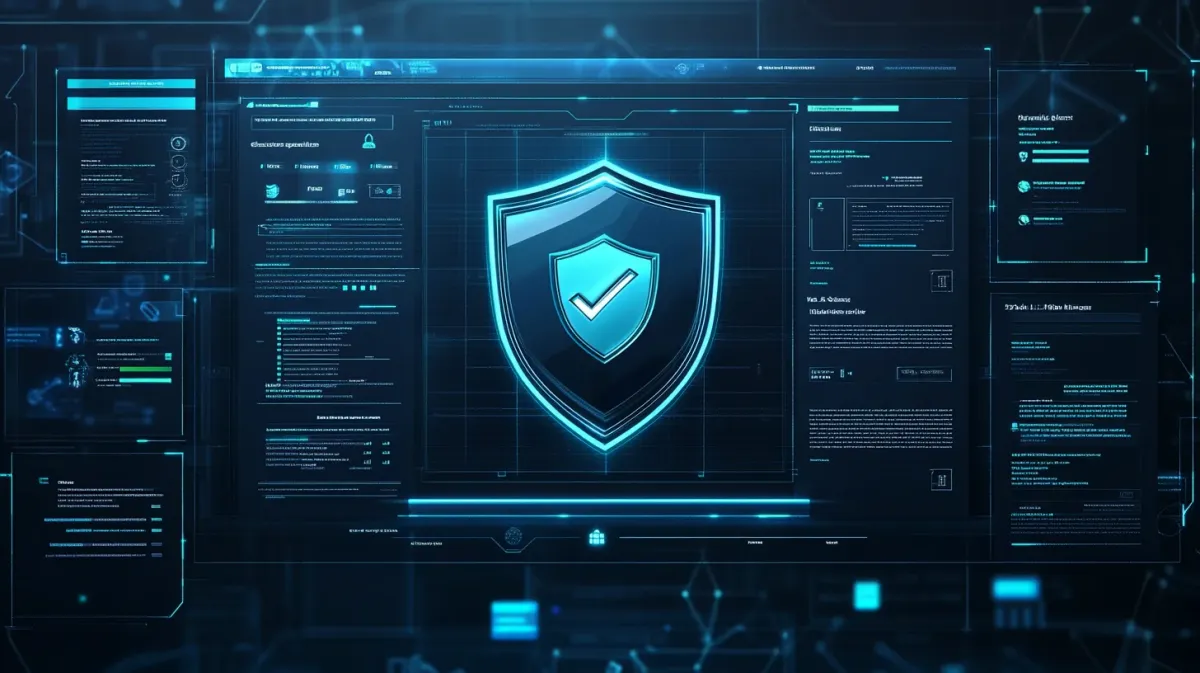
Einführung
Die Sache mit Microsoft Defender (ehemals Windows Defender) ist folgende: Er hat sich von einem einfachen Antivirenprogramm zu einer umfassenden Sicherheitssuite entwickelt—aber nur, wenn Sie ihn richtig konfigurieren.
Ich werde ständig gefragt, ob man noch Antiviren-Software von Drittanbietern braucht, und meine Antwort überrascht die meisten: Für die Mehrheit der Heimanwender ist Microsoft Defender ausreichend. Aber hier ist der entscheidende Punkt—ausreichend, wenn er richtig konfiguriert ist. Die Standardeinstellungen sind nicht optimal, und die meisten Benutzer gehen nie über den einfachen “einschalten und vergessen”-Ansatz hinaus.
In meiner Arbeit als Sicherheitsberater habe ich Defender gegen kostenpflichtige Lösungen wie Norton und Bitdefender getestet. Wenn er richtig konfiguriert ist, erkennt er in unabhängigen Tests die gleichen Bedrohungen und bietet robusten Schutz ohne die Leistungseinbußen oder ständigen Upselling-Popups.
Dieser Leitfaden ist Teil unseres vollständigen Windows Sicherheits- und Schutzleitfadens, der Malware-Abwehr, Datenschutzkontrollen und umfassende Sicherheitsstrategien behandelt.
Was Sie in diesem Leitfaden lernen werden:
- Grundlegende Sicherheitseinstellungen, die jeder aktivieren sollte (dauert etwa 10 Minuten)
- Ransomware-Schutz mit kontrolliertem Ordnerzugriff
- Korrekte Scan-Zeitpläne und Wartungsroutinen
- Wann Sie Antiviren-Software von Drittanbietern in Betracht ziehen sollten
Betrachten Sie dies als Ihre vollständige Einrichtungs-Checkliste. Folgen Sie diesen Schritten, und Sie haben Schutz auf Unternehmensniveau, ohne einen Euro auszugeben.
Microsoft Defender verstehen
Bevor wir in die Konfiguration eintauchen, lassen Sie mich erklären, was Microsoft Defender eigentlich ist—denn er ist weit mehr als nur Antiviren-Software.
Microsoft Defender ist eine vollständige Sicherheitsplattform mit mehreren Schutzebenen:
Antivirus/Antimalware: Echtzeit-Dateiscanning, das Dateien prüft, während Sie darauf zugreifen.
Cloud-gestützter Schutz: KI- und maschinelle Lernfähigkeiten zur Bedrohungserkennung, angetrieben durch Microsofts Cloud-Infrastruktur. Dies identifiziert Zero-Day-Bedrohungen (brandneue Malware) schneller als traditionelle signaturbasierte Erkennung.
Firewall: Netzwerkverkehrsfilterung, die kontrolliert, welche Programme auf das Internet zugreifen können und welche externen Verbindungen Ihren PC erreichen können.
SmartScreen: Download- und Website-Schutz, der bekannte bösartige Websites blockiert und vor nicht erkannten Downloads warnt.
Ransomware-Schutz: Kontrollierter Ordnerzugriff, der nicht autorisierte Programme daran hindert, Ihre Dateien zu verschlüsseln—kritischer Schutz gegen Ransomware-Angriffe.
Stellen Sie es sich wie ein Sicherheitssystem für Ihr Haus vor. Antivirus sind die Türschlösser, die Firewall ist der Zaun, SmartScreen überprüft Ausweise, bevor es Menschen hereinlässt, und Ransomware-Schutz ist ein Tresor für Ihre Wertsachen.
Wann Sie Antiviren-Software von Drittanbietern in Betracht ziehen sollten
Ziehen Sie kostenpflichtige Antiviren-Software in Betracht, wenn Sie:
- VPN-Dienste gebündelt benötigen
- Einen integrierten Passwort-Manager wünschen
- Schutz über mehrere Plattformen hinweg benötigen (macOS, Android, iOS)
- Dedizierten Telefon-Support benötigen
Bleiben Sie bei Defender, wenn Sie:
- Ein Heimanwender mit Standard-Sicherheitsbedürfnissen sind
- Budget ein Anliegen ist
- Microsofts integrierten Ansatz bevorzugen
- Die “Extras” wie VPN oder Passwort-Manager nicht benötigen
Überprüfen, ob Microsoft Defender aktiv ist
Bevor wir etwas konfigurieren, müssen wir bestätigen, dass Defender tatsächlich läuft. Ich habe zu viele Kunden gesehen, die annahmen, sie seien geschützt, während Defender durch alte Reste von Drittanbieter-Antiviren-Software deaktiviert war.
Schritte:
- Öffnen Sie Einstellungen (drücken Sie Win + I)
- Navigieren Sie zu Datenschutz & Sicherheit > Windows-Sicherheit
- Klicken Sie auf “Windows-Sicherheit öffnen”
- Überprüfen Sie den Schutzstatus auf dem Haupt-Dashboard
Wonach Sie suchen:
- Grüne Häkchen in allen Schutzbereichen = Sie sind geschützt
- Gelbe Warnungen = Maßnahmen erforderlich
- Rote Warnungen = Kritische Probleme, die sofortige Aufmerksamkeit erfordern
Wenn Drittanbieter-Antiviren-Software installiert ist:
- Gehen Sie zu Einstellungen > Apps > Installierte Apps
- Finden Sie Ihre Drittanbieter-Antiviren-Software (Norton, McAfee, Avast, usw.)
- Klicken Sie auf die drei Punkte und wählen Sie Deinstallieren
- Starten Sie Ihren PC neu—Microsoft Defender aktiviert sich automatisch wieder
Grundlegende Konfiguration: Echtzeitschutz
Dies ist die Kernsicherheitsebene. Alles in diesem Abschnitt sollte aktiviert sein—keine Ausnahmen.
Schritte:
- Öffnen Sie Windows-Sicherheit (suchen Sie danach im Startmenü)
- Klicken Sie auf “Viren- & Bedrohungsschutz”
- Klicken Sie auf “Einstellungen verwalten” unter “Einstellungen für Viren- und Bedrohungsschutz”
Kritische Einstellungen (Alle müssen EIN sein)
Echtzeitschutz: Dies ist nicht verhandelbar. Schalten Sie dies niemals aus, auch nicht vorübergehend. Wenn ein Programm Sie bittet, den Echtzeitschutz zur Installation zu deaktivieren, ist das ein massives Warnsignal, das auf Malware hindeutet.
Cloud-gestützter Schutz: Dies verbindet sich mit Microsofts Cloud-Infrastruktur für KI-gestützte Bedrohungserkennung. Stellen Sie es sich wie crowdsourced Bedrohungsinformationen vor—Millionen von PCs melden Bedrohungen in Echtzeit, wobei maschinelles Lernen Muster identifiziert.
Warum es wichtig ist: Zero-Day-Bedrohungen (brandneue Malware ohne Signaturen) werden durch Verhaltensanalyse und KI erkannt. Traditionelle signaturbasierte Erkennung würde diese verpassen.
Automatische Beispielübermittlung: Wenn Defender verdächtige Dateien findet, sendet er Proben zur Analyse an Microsoft. Dies hilft, den Schutz für alle zu verbessern. Aktivieren Sie es, es sei denn, Sie arbeiten mit extrem sensiblen Daten, die Ihr System unter keinen Umständen verlassen dürfen.
Manipulationsschutz: Dies ist kritisch. Manipulationsschutz verhindert, dass Malware Microsoft Defender deaktiviert.
Deshalb ist dies wichtig: Raffinierte Malware versucht oft zuerst, Ihr Antivirenprogramm zu deaktivieren und dann Ihr System zu infizieren. Mit aktiviertem Manipulationsschutz können selbst Prozesse auf Administratorebene Defender nicht ohne ausdrückliche Benutzereinwilligung über die Windows-Sicherheitsoberfläche deaktivieren.
Stellen Sie es sich wie einen Sicherheitsriegel an der Sperre Ihrer Haustür vor—zusätzliche Sicherheit, die Manipulation verhindert.
Datenschutz vs Sicherheit: Während sich Microsoft Defender auf Sicherheitsbedrohungen konzentriert, arbeitet er zusammen mit Windows-Datenschutzkontrollen. Wenn Sie besorgt über Datensammlung und Telemetrie sind, sehen Sie sich unseren Windows 11 Datenschutzeinstellungen-Leitfaden an, um zu konfigurieren, welche Informationen Windows teilt.
Ransomware-Schutz: Kontrollierter Ordnerzugriff
Ransomware ist eine der schädlichsten Bedrohungen, denen Sie begegnen werden—sie verschlüsselt alle Ihre Dateien und verlangt Zahlung (oft 500-5.000 €) für den Entschlüsselungsschlüssel. Kontrollierter Ordnerzugriff bietet starken Schutz gegen diese Bedrohung.
Was es ist: Whitelist-basierter Ordnerschutz. Nur vertrauenswürdige Apps, die Sie genehmigt haben, können auf geschützte Ordner zugreifen. Jedes nicht autorisierte Programm, das versucht, Dateien in geschützten Ordnern zu ändern, wird blockiert—einschließlich Ransomware, die versucht, Ihre Dokumente zu verschlüsseln.
Schritte zum Aktivieren:
- Öffnen Sie Windows-Sicherheit > Viren- & Bedrohungsschutz
- Scrollen Sie nach unten zu Ransomware-Schutz
- Klicken Sie auf “Ransomware-Schutz verwalten”
- Schalten Sie “Kontrollierter Ordnerzugriff” auf EIN
Was Sie nach der Aktivierung erwarten können:
Die Sache ist: Die ersten ein oder zwei Wochen werden etwas nervig sein. Legitime Programme, die Sie regelmäßig verwenden (Adobe Reader, Microsoft Office, Foto-Editoren), werden blockiert, wenn sie versuchen, auf Ihren Dokumenten-Ordner zuzugreifen. Sie erhalten Benachrichtigungen, dass Sie jedes Programm manuell zulassen müssen.
Aber nach dieser anfänglichen Einrichtungsphase (typischerweise 10-15 Apps) wird das Blockieren selten. Sie haben Ihre vertrauenswürdige Software auf die Whitelist gesetzt, und alles läuft normal—außer dass jetzt Ransomware Ihre Dateien nicht verschlüsseln kann.
Ist es den Aufwand wert? Absolut. Ransomware kann jahrelange Familienfotos, Arbeitsdokumente und persönliche Dateien in Sekunden zerstören. Eine Woche geringfügiger Unannehmlichkeiten ist ein kleiner Preis für diesen Schutz.
Wenn Sie eine “blockiert”-Benachrichtigung sehen, klicken Sie darauf und überprüfen Sie die App. Wenn es vertrauenswürdige Software ist (Adobe, Microsoft, große Software), erlauben Sie sie. Wenn sie unbekannt oder verdächtig ist, lassen Sie sie blockiert und recherchieren Sie zuerst das Programm.
Firewall- und SmartScreen-Konfiguration
Überprüfen, ob die Firewall aktiviert ist
Schritte:
- Windows-Sicherheit > Firewall- & Netzwerkschutz
- Überprüfen Sie alle drei Netzwerkprofile:
- Domänennetzwerk: Für Arbeits-/Unternehmensnetzwerke (EIN)
- Privates Netzwerk: Für Heimnetzwerke (EIN)
- Öffentliches Netzwerk: Für Cafés, Hotels, Flughäfen (EIN)
Alle drei sollten “Firewall ist aktiviert” mit einem grünen Häkchen anzeigen.
Meine Warnung: Standard-Firewall-Regeln schützen Sie gut. Passen Sie nur an, wenn Sie einen spezifischen technischen Bedarf haben—wie das Hosten eines Spieleservers oder das Ausführen von Entwicklungstools, die eingehende Verbindungen benötigen. Im Zweifel lassen Sie die Standards in Ruhe.
SmartScreen-Einstellungen
Schritte:
- Windows-Sicherheit > App- & Browsersteuerung
- Setzen Sie alle SmartScreen-Optionen auf Warnen:
- SmartScreen für Microsoft Edge
- SmartScreen für Apps und Dateien
- SmartScreen für Microsoft Store-Apps
SmartScreen-Warnungen verstehen:
“Diese App wurde zu Ihrem Schutz blockiert” = Dies ist eine bestätigte Bedrohung. Führen Sie sie nicht aus, auch wenn Sie denken, dass Sie der Quelle vertrauen.
“Windows hat Ihren PC geschützt” (mit “Weitere Informationen”-Link) = Dies ist eine nicht erkannte App—nicht unbedingt Malware, nur nicht häufig heruntergeladen. Viele legitime Programme von kleinen Entwicklern lösen dies aus. Fahren Sie mit äußerster Vorsicht fort.
Meine Regel: SmartScreen-Warnungen verdienen Respekt. Wenn Sie nicht wissen, warum Sie die Warnung erhalten, umgehen Sie sie nicht. Recherchieren Sie zuerst das Programm. Im Zweifel führen Sie es nicht aus.
Regelmäßiges Scannen & Wartung
Echtzeitschutz behandelt die meisten Bedrohungen automatisch, aber regelmäßige Scans fangen alles, was durchgerutscht ist, und sorgen für Seelenfrieden.
Mein empfohlener Scan-Zeitplan
Schnellscan: Wöchentlich (5-10 Minuten)
- Scannt häufige Malware-Standorte (Temp-Ordner, Downloads, Registry)
- Kann über den Aufgabenplaner automatisiert werden
Vollständiger Scan: Monatlich (30-60+ Minuten)
- Scannt Ihr gesamtes System—jede Datei, jeden Ordner
- Planen Sie für eine Zeit, zu der Sie den PC nicht verwenden (Abend, Wochenende)
On-Demand-Scan: Wenn verdächtiges Verhalten auftritt
- PC verhält sich seltsam, unerwartete Popups, Leistungsprobleme
- Nach dem Herunterladen von Dateien aus fragwürdigen Quellen
Einen manuellen Scan ausführen
Schritte:
- Windows-Sicherheit > Viren- & Bedrohungsschutz
- Klicken Sie auf “Schnellscan” für Standard-Scanning
- Oder klicken Sie auf “Scanoptionen” für vollständige/benutzerdefinierte Scans
- Wählen Sie den Scan-Typ und klicken Sie auf “Jetzt scannen”
Was passiert, wenn Bedrohungen gefunden werden: Microsoft Defender setzt Bedrohungen automatisch unter Quarantäne (isoliert sie, damit sie nicht ausgeführt werden können). Überprüfen Sie unter Quarantäne gestellte Elemente im Schutzverlauf und entfernen Sie sie dauerhaft. Wenn Sie aktive Malware auf Ihrem System entdecken, sehen Sie sich unseren Malware-Identifikations- und Entfernungsleitfaden für umfassende Bereinigungsschritte an.
Microsoft Defender Offline-Scan
Dies ist die nukleare Option für hartnäckige Malware. Er startet Ihren PC in eine spezielle Scan-Umgebung neu und scannt, bevor Windows lädt. Dies fängt raffinierte Malware wie Rootkits, die sich verstecken, während Windows läuft.
Wann Sie es verwenden sollten:
- Sie vermuten Malware, die normale Scans überlebt
- Defender lässt sich nicht einschalten oder wird ständig deaktiviert
- Sie erleben persistente Infektionssymptome
Überwachung & Fehlerbehebung
Schutzverlauf überprüfen
Regelmäßige Überwachung hilft Ihnen, Bedrohungen und falsch-positive Ergebnisse zu erkennen.
Schritte:
- Viren- & Bedrohungsschutz > Schutzverlauf
- Überprüfen Sie die letzte Aktivität: unter Quarantäne gestellte Bedrohungen, blockierte Aktionen, abgeschlossene Scans
Wonach Sie suchen:
- Wiederholte Bedrohungen: Die gleiche Malware taucht immer wieder auf (deutet auf aktive Infektion oder kompromittierte Download-Quelle hin)
- Falsch-positive: Legitime Dateien fälschlicherweise blockiert
Meine Routine: Ich überprüfe den Schutzverlauf monatlich als Teil der regulären Sicherheitswartung. Dauert 2 Minuten, hilft, Trends zu identifizieren.
Häufige Probleme
Echtzeitschutz bleibt nicht aktiviert: Normalerweise verursacht durch Reste von Drittanbieter-Antiviren-Software oder Malware. Deinstallieren Sie alle Drittanbieter-Sicherheitssoftware vollständig, aktivieren Sie zuerst den Manipulationsschutz, dann aktivieren Sie den Echtzeitschutz. Wenn er immer noch nicht aktiviert bleibt, führen Sie einen Microsoft Defender Offline-Scan aus.
Hohe CPU-/Speichernutzung: “Antimalware Service Executable” mit übermäßiger Ressourcennutzung ist während geplanter Scans normal. Lassen Sie es beenden oder planen Sie Scans für Nebenzeiten. Konstante hohe Nutzung (24/7) ist nicht normal—untersuchen Sie, ob ein Scan feststeckt oder Malware wiederholt Scans auslöst.
Fazit
Microsoft Defender hat sich zu einer umfassenden Sicherheitssuite entwickelt, die kostenpflichtigen Antivirenlösungen ebenbürtig ist—wenn er richtig konfiguriert ist. Die meisten Benutzer gehen nie über die Standardeinstellungen hinaus und verpassen kritische Schutzebenen.
Wesentliche Konfigurationen (machen Sie diese jetzt—dauert 10 Minuten):
- Überprüfen Sie, dass alle Echtzeitschutz-Einstellungen EIN sind
- Aktivieren Sie Manipulationsschutz (verhindert, dass Malware Defender deaktiviert)
- Schalten Sie Cloud-gestützten Schutz für KI-gestützte Bedrohungserkennung ein
- Aktivieren Sie Kontrollierten Ordnerzugriff für Ransomware-Schutz (lohnt sich bei der anfänglichen Einrichtung)
- Bestätigen Sie, dass die Firewall auf allen Netzwerktypen aktiv ist
- Setzen Sie SmartScreen auf Warnen für Downloads und Websites
Laufende Wartung (minimaler Zeitaufwand):
- Führen Sie Schnellscan wöchentlich aus (5-10 Minuten, kann automatisiert werden)
- Führen Sie Vollständigen Scan monatlich aus (planen Sie während Nebenzeiten)
- Überprüfen Sie Schutzverlauf monatlich (2 Minuten, um Trends zu erkennen)
Meine Sicherheitsphilosophie: Konsequente Basissicherheit schlägt perfekte Sicherheit, die zu kompliziert zum Aufrechterhalten ist. Ein richtig konfigurierter Microsoft Defender, der immer läuft, schützt Sie besser als kostenpflichtige Antiviren-Software, die Sie deaktiviert haben, weil sie nervig war.
Microsoft Defender bietet starken Virenschutz, aber Sicherheit geht über Malware hinaus. Für umfassende Sicherheitsstrategien einschließlich Datenschutzkontrollen und sicheren Browsing-Praktiken sehen Sie sich unseren Windows Sicherheitsleitfaden an.
Die Konfigurationen in diesem Leitfaden bieten starken Schutz gegen:
- Malware und Viren (Echtzeitschutz + Cloud-Schutz)
- Ransomware (Kontrollierter Ordnerzugriff)
- Netzwerkangriffe (Firewall)
- Bösartige Downloads und Phishing-Sites (SmartScreen)
- Nicht autorisierte Systemänderungen (Manipulationsschutz)
Das deckt 95% der Bedrohungen ab, denen die meisten Benutzer begegnen werden. Kombinieren Sie dies mit guten Sicherheitsgewohnheiten—starke eindeutige Passwörter, regelmäßige Backups, vorsichtiges Surfen—und Sie haben umfassenden Schutz ohne laufende Kosten.
Nächste Schritte:
- Vollständiger Windows Sicherheitsleitfaden - Vollständige Sicherheit über Defender hinaus
- Malwarebytes Review - Ergänzendes Zweit-Meinungs-Scan-Tool
- Malware-Identifikations- und Entfernungsleitfaden - Was zu tun ist, wenn Sie bereits infiziert sind
Richten Sie es einmal richtig ein, warten Sie es minimal, und Sie sind geschützt.
Häufig gestellte Fragen
Ist Microsoft Defender gut genug, oder brauche ich kostenpflichtige Antiviren-Software?
Für die meisten Heimanwender ist Microsoft Defender ausreichend, wenn er richtig konfiguriert ist. In meiner Arbeit als Sicherheitsberater habe ich Defender gegen kostenpflichtige Lösungen wie Norton und Bitdefender getestet—er erkennt in unabhängigen Tests die gleichen Bedrohungen und schneidet in AV-TEST-Bewertungen durchweg gut ab.
Ziehen Sie kostenpflichtige Antiviren-Software in Betracht, wenn Sie gebündelte VPN-Dienste, Passwort-Manager, Identitätsdiebstahlschutz oder Multi-Plattform-Abdeckung (macOS, Android, iOS) benötigen. Aber für den Kern-Antivirus- und Antimalware-Schutz unter Windows? Defender hält mit, ohne die Leistungseinbußen oder ständigen Upselling-Benachrichtigungen.
Sollte ich Cloud-gestützten Schutz aktivieren und ist es sicher für die Privatsphäre?
Ja, aktivieren Sie ihn auf jeden Fall. Cloud-gestützter Schutz nutzt Microsofts KI und maschinelles Lernen, um Bedrohungen schneller zu identifizieren als traditionelle signaturbasierte Erkennung. Er ist besonders effektiv gegen Zero-Day-Bedrohungen—brandneue Malware, die noch keine Signaturen hat.
Datenschutzbedenken? Microsoft sammelt nicht Ihre persönlichen Dateien—nur vermutete Malware-Proben und Bedrohungsinformationsdaten. Die Vorteile (Bedrohungen Stunden oder Tage vor Signatur-Updates zu fangen) überwiegen die minimalen Datenschutzauswirkungen bei weitem. Ich aktiviere dies auf allen Systemen, die ich konfiguriere.
Was ist Manipulationsschutz und warum ist er wichtig?
Manipulationsschutz verhindert, dass Malware Microsoft Defender deaktiviert. Raffinierte Malware versucht oft zuerst, Ihr Antivirenprogramm zu deaktivieren und dann Ihr System zu infizieren. Mit aktiviertem Manipulationsschutz können selbst Prozesse auf Administratorebene Defender nicht ohne ausdrückliche Benutzereinwilligung über die Windows-Sicherheitsoberfläche deaktivieren.
Stellen Sie es sich wie einen Sicherheitsriegel an der Sperre Ihrer Haustür vor—eine zusätzliche Sicherheitsebene, die Manipulation verhindert. Halten Sie dies immer aktiviert. Wenn Sie Defender-Einstellungen legitim ändern müssen, können Sie dies über die Windows-Sicherheits-App tun—Manipulationsschutz verhindert das nicht.
Ist Kontrollierter Ordnerzugriff den Aufwand wert, und was ist, wenn er legitime Programme blockiert?
Ja, es lohnt sich absolut, ihn zu aktivieren. Ransomware ist eine der schädlichsten Bedrohungen—sie verschlüsselt alle Ihre Dateien und verlangt 500-5.000 € für die Entschlüsselung. Kontrollierter Ordnerzugriff blockiert nicht autorisierte Verschlüsselungsversuche.
Anfängliche Einrichtung dauert 10-15 Minuten: Legitime Apps (Adobe Reader, Microsoft Office, Foto-Editoren) werden blockiert, wenn sie zuerst versuchen, auf Ihren Dokumenten-Ordner zuzugreifen. Klicken Sie auf die Benachrichtigung, überprüfen Sie, ob es vertrauenswürdige Software ist, und erlauben Sie sie. Nachdem Sie Ihre regulären Apps auf die Whitelist gesetzt haben, wird das Blockieren selten.
Wenn ein Programm blockiert wird: Gehen Sie zu Windows-Sicherheit > Viren- & Bedrohungsschutz > Ransomware-Schutz > App durch kontrollierten Ordnerzugriff zulassen. Klicken Sie auf “Zugelassene App hinzufügen” und wählen Sie das Programm aus. Erlauben Sie nur Apps, denen Sie vertrauen und die Sie erkennen.
Wie oft sollte ich Scans ausführen und was ist der Unterschied zwischen Scan-Typen?
Echtzeitschutz: Immer an (automatisch)—Ihre primäre Verteidigung, die Dateien scannt, während Sie darauf zugreifen.
Schnellscan: Wöchentlich—dauert 5-10 Minuten, scannt häufige Malware-Standorte (Temp-Ordner, Downloads, Registry). Kann über den Aufgabenplaner automatisiert werden.
Vollständiger Scan: Monatlich—dauert 30-60+ Minuten, scannt jede Datei auf Ihrem System. Planen Sie für eine Zeit, zu der Sie den PC nicht verwenden.
Microsoft Defender Offline-Scan: Nur wenn Sie hartnäckige Malware oder Rootkits vermuten. Startet in eine spezielle Umgebung neu und scannt, bevor Windows lädt.
Echtzeitschutz leistet die Hauptarbeit. Geplante Scans fangen alles, was durchgerutscht ist, und sorgen für Seelenfrieden. Sie müssen nicht täglich scannen—das ist übertrieben und verschwendet Systemressourcen.
Kann ich Microsoft Defender zusammen mit einem anderen Antivirenprogramm verwenden?
Nein, und Sie sollten es nicht versuchen. Das gleichzeitige Ausführen von zwei Antivirenprogrammen verursacht Konflikte, falsch-positive Ergebnisse, schwere Leistungseinbußen und Systeminstabilität. Windows deaktiviert Defender automatisch, wenn Sie Drittanbieter-Antiviren-Software installieren.
Wählen Sie eine Antivirenlösung—entweder Defender oder eine Drittanbieter-Option, nicht beide.
Ausnahme: Sie können Defender + periodisches Scan-Tool wie Malwarebytes verwenden (wenn Malwarebytes keinen Echtzeitschutz ausführt). Dies ist ein “Zweit-Meinungs”-Ansatz—Malwarebytes scannt auf Anfrage, während Defender Echtzeitschutz bietet. Diese Kombination ist sicher und effektiv.
Warum verwendet Antimalware Service Executable hohe CPU oder Speicher, und wie behebe ich es?
Hohe Ressourcennutzung von “Antimalware Service Executable” (MsMpEng.exe) ist während geplanter Scans normal. Lassen Sie den Scan abschließen—normalerweise dauert es 30-60 Minuten für einen vollständigen Scan. Die Leistung kehrt danach zur Normalität zurück.
Wenn sie konstant hoch ist (24/7): Das ist nicht normal. Häufige Ursachen sind ein feststeckender Scan, große Dateiarchive, die wiederholt gescannt werden, oder Malware, die ständiges Scannen auslöst. Versuchen Sie diese Lösungen:
- Lassen Sie zuerst jeden laufenden Scan abschließen
- Starten Sie Ihren PC neu
- Fügen Sie Ausnahmen für große Dateiarchive oder Entwicklungsordner hinzu (sparsam verwenden—nur für vertrauenswürdige Standorte)
- Führen Sie einen Microsoft Defender Offline-Scan aus, um auf hartnäckige Malware zu prüfen
Um zu überprüfen, ob ein Scan läuft: Öffnen Sie Windows-Sicherheit > Viren- & Bedrohungsschutz und suchen Sie nach Scan-Fortschrittsindikatoren.
Wie füge ich Ausnahmen für Dateien oder Ordner hinzu, die Defender ständig fälschlicherweise kennzeichnet?
Ausnahmen teilen Defender mit, bestimmte Dateien, Ordner, Dateitypen oder Prozesse beim Scannen zu überspringen. Verwenden Sie Ausnahmen sparsam—sie reduzieren Ihren Schutz.
Schritte zum Hinzufügen von Ausnahmen:
- Öffnen Sie Windows-Sicherheit > Viren- & Bedrohungsschutz
- Klicken Sie unter “Einstellungen für Viren- und Bedrohungsschutz” auf Einstellungen verwalten
- Scrollen Sie zu Ausschlüsse und klicken Sie auf Ausschlüsse hinzufügen oder entfernen
- Klicken Sie auf Ausschluss hinzufügen und wählen Sie den Typ:
- Datei: Bestimmte Datei ausschließen
- Ordner: Gesamten Ordner und Unterordner ausschließen
- Dateityp: Alle Dateien mit einer Erweiterung ausschließen (z.B. .txt)
- Prozess: Von einem bestimmten Programm geöffnete Dateien ausschließen
Wann Ausnahmen hinzufügen: Entwicklungstools, virtuelle Maschinen, große Backup-Archive oder legitime Software, die fälschlicherweise als Bedrohung gekennzeichnet wurde. Bevor Sie eine Ausnahme hinzufügen, überprüfen Sie, ob die Datei tatsächlich sicher ist—scannen Sie sie bei virustotal.com, wenn Sie unsicher sind.
Aktualisiert sich Microsoft Defender automatisch, und wie überprüfe ich auf Definitions-Updates?
Ja, Defender aktualisiert sich automatisch über Windows Update. Virendefinitions-Updates (die Datenbank bekannter Bedrohungen) aktualisieren sich typischerweise mehrmals am Tag—manchmal stündlich während aktiver Bedrohungskampagnen.
Um manuell nach Updates zu suchen:
- Öffnen Sie Windows-Sicherheit > Viren- & Bedrohungsschutz
- Klicken Sie unter “Updates für Viren- und Bedrohungsschutz” auf Nach Updates suchen
- Windows wird die neuesten Definitionen sofort herunterladen
Sie müssen selten manuell aktualisieren—automatische Updates funktionieren gut. Überprüfen Sie nur manuell, wenn Sie vermuten, dass Sie infiziert sind, oder mehrere Tage nicht mit dem Internet verbunden waren. Definitions-Updates sind klein (normalerweise unter 100 MB) und werden im Hintergrund heruntergeladen, ohne Ihre Arbeit zu unterbrechen.
Was ist der Unterschied zwischen Windows Defender unter Windows 10 vs Windows 11?
Die Kern-Antiviren-Engine ist zwischen Windows 10 und Windows 11 identisch—gleiche Bedrohungserkennung, gleiche Schutzqualität. Die Hauptunterschiede sind Benutzeroberfläche und Integration:
Windows 11 Verbesserungen:
- Neugestaltete Windows-Sicherheitsoberfläche (sauberer, moderner)
- Bessere Integration mit Microsoft-Konto für geräteübergreifende Sicherheitsüberwachung
- Verbesserter SmartScreen mit verbesserter Phishing-Erkennung
- Engere Integration mit TPM 2.0 und Secure Boot (erforderlich unter Windows 11)
Schutzniveau: Funktional gleichwertig. Wenn Sie Windows 10 verwenden und die Konfigurationsschritte dieses Leitfadens befolgen, haben Sie den gleichen Schutz wie Windows 11-Benutzer. Die zugrunde liegende Microsoft Defender-Engine erhält auf beiden Betriebssystemen identische Updates.
Benötigen Sie eine automatisierte Lösung?
Sparen Sie Zeit mit professioneller PC-Optimierungssoftware, der Tausende von Nutzern vertrauen.
Top bewertete Tools ansehen